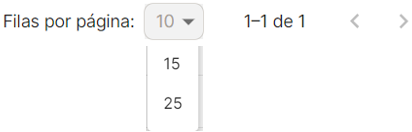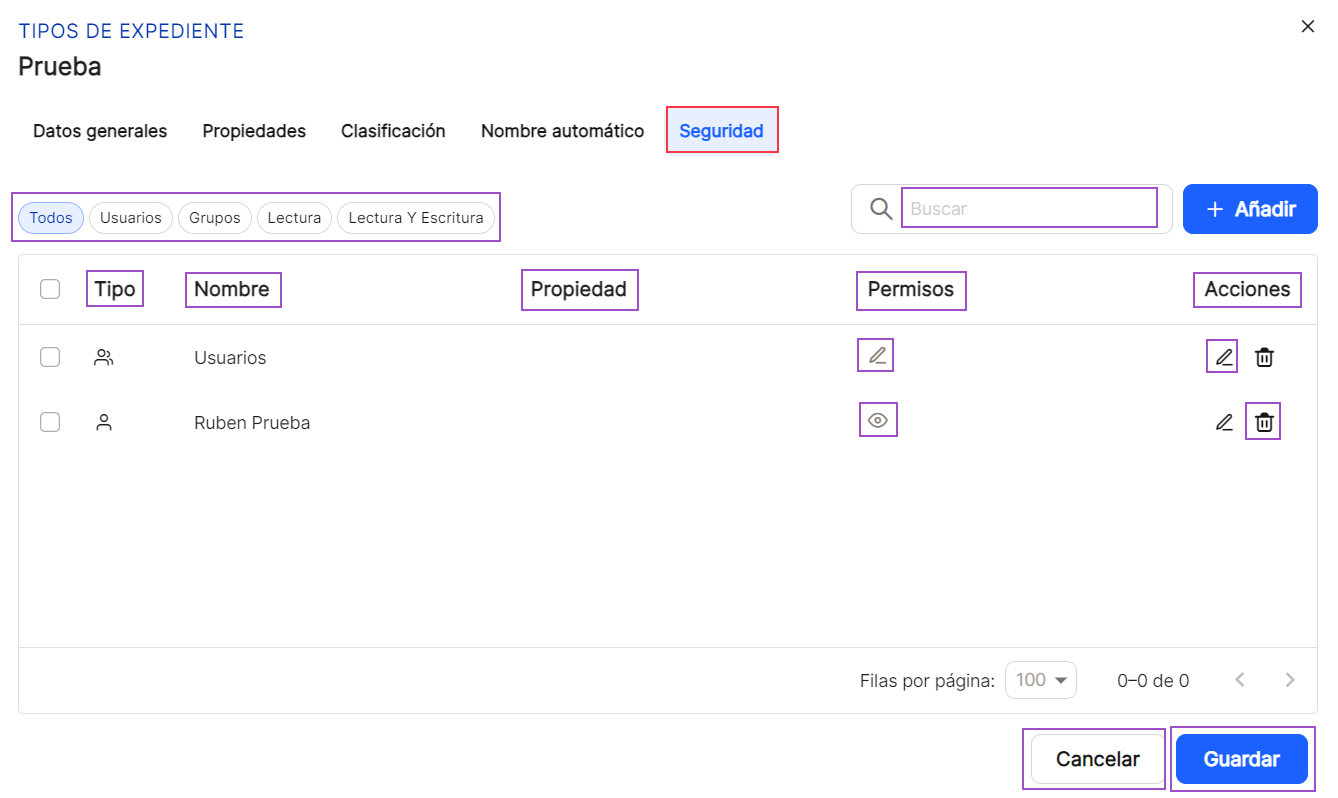Menú. Tipos de expedientes
![]() TIPOS DE EXPEDIENTES
TIPOS DE EXPEDIENTES
Dentro del panel de control, accediendo desde el icono a este apartado, se va posibilitar a los usuarios crear diferentes tipos de expedientes, con una serie de características, que van a ser recopilados en un listado, que va a ofrecerse a la hora de crear expedientes y asociación de documentos. En este apartado se puede dar de alta en la aplicación nuevos tipos de expedientes y sus características con los datos necesarios, buscar y/o mostrar las lista de todos las propiedades actuales, una serie de campos (propiedades) así como opciones de ordenación y acciones a ejecutar.
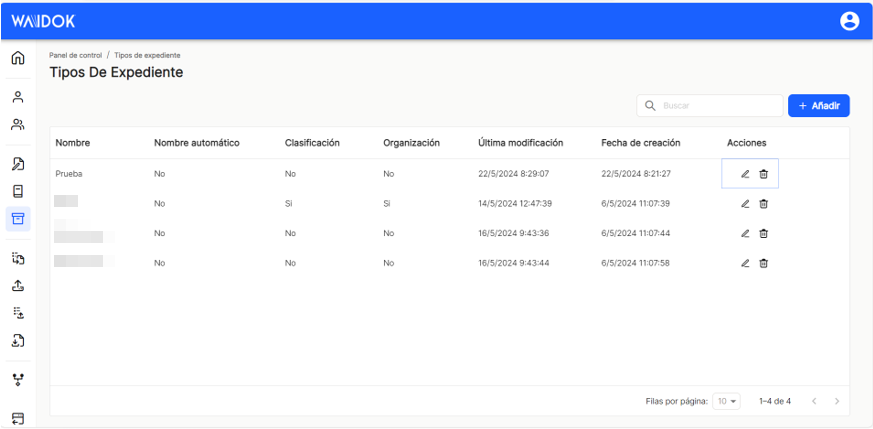
Con "Añadir", la aplicación despliega una nueva subventana para dar de alta una nueva colección, donde se exigen campos mínimos obligatorios a rellenar. ![]()
En la sección "Datos generales", se debe consignar, "Nombre" con el que se quiere identificar el tipo de expediente y "Organización", desde el que se desplegará un listados de las organizaciones que se hayan establecido en las propiedades generales del entorno.
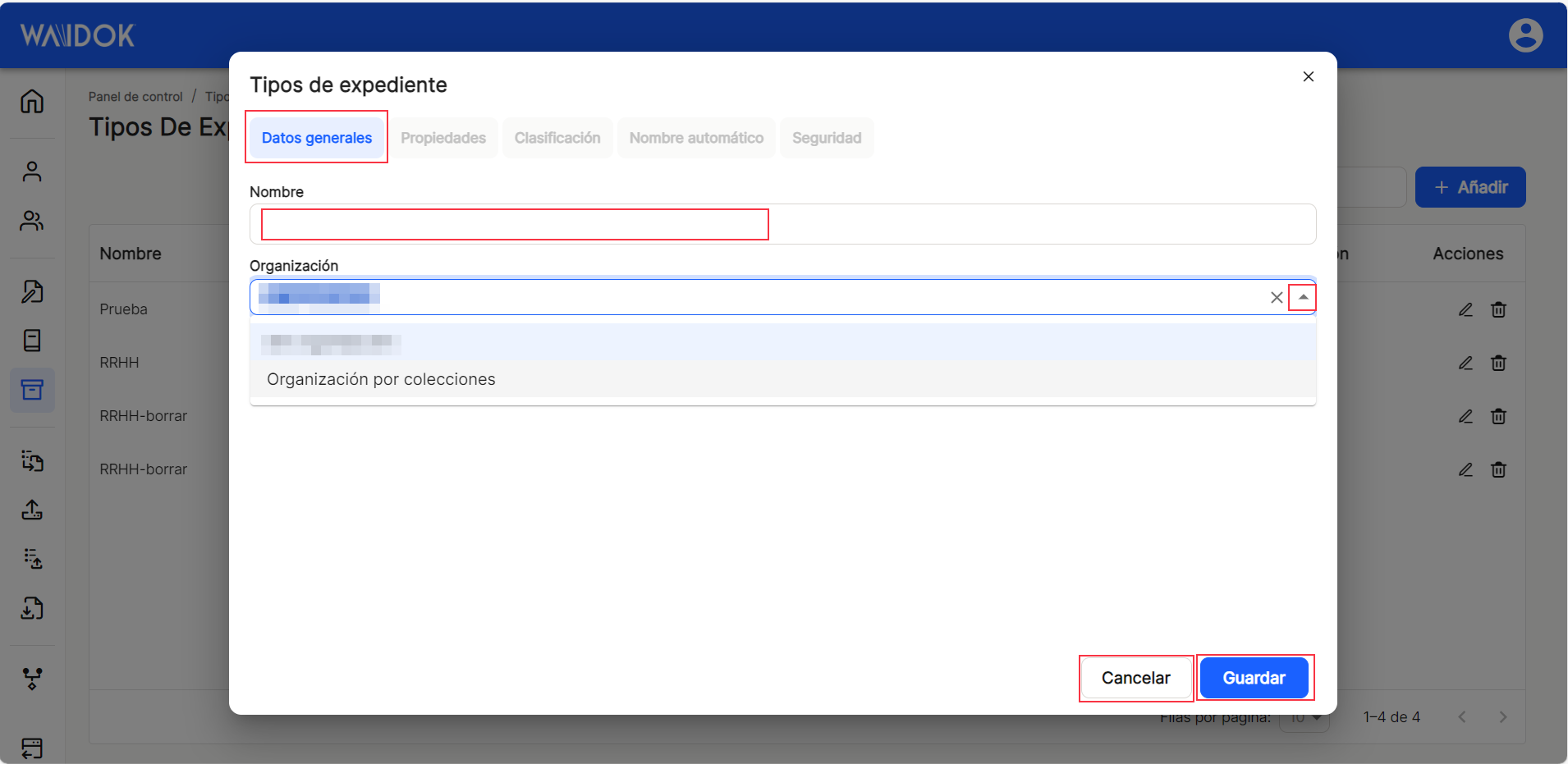
Las pestañas "Propiedades", "Clasificación", "Nombre automático" y "Seguridad", permanecen inactivas y difuminadas en esta ventana, ya que hasta que no se guarda el tipo de expediente no se mostrarán activadas. Una vez se genera el tipo de expediente, para configurarlo y cumplimentarlo el usuario deberá editarlo en la columna "Acciones" que se van a ejecutar sobre los datos de esa línea y tipo de expediente. Con la opción directa al acceso rápido de "editar" ![]() (muestra la ventana con los datos del tipo de expediente de esa línea y su configuración), se accede a la ventana que permite la modificación de los datos contenidos en las pestañas mencionadas antes.
(muestra la ventana con los datos del tipo de expediente de esa línea y su configuración), se accede a la ventana que permite la modificación de los datos contenidos en las pestañas mencionadas antes.
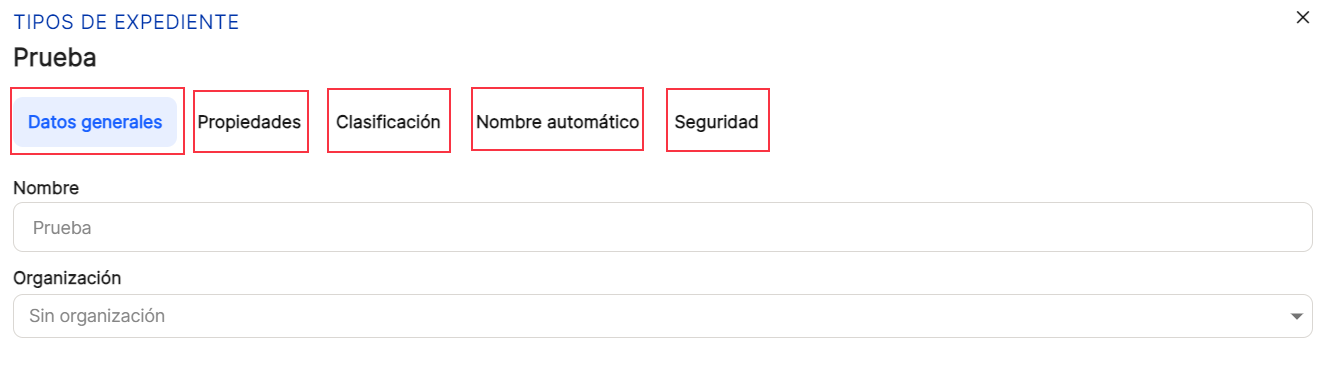
RECOMENDACIÓN
Aunque se pueden dar de alta todos los "Tipos de expedientes" que sean necesarias, completando únicamente la pestaña de "Datos generales", se recomienda terminar de cumplimentar los datos que se consideren, en las pestañas restantes, ya que son necesarias para el correcto funcionamiento del sistema de gestión documental.
Con la opción directa al acceso rápido de "editar" ![]() (muestra la ventana con los datos del tipo de expediente de esa línea y su configuración), se accede a la ventana que permite la modificación de los datos generales de la colección así como las pestañas que no se pudieron configurar y que ahora ya aparecen activas.
(muestra la ventana con los datos del tipo de expediente de esa línea y su configuración), se accede a la ventana que permite la modificación de los datos generales de la colección así como las pestañas que no se pudieron configurar y que ahora ya aparecen activas.

Propiedades. Se añaden al "Tipo de expediente" aquellas propiedades que sean necesarias, y que se van a poder seleccionar en función de las que se hayan dado de alta con anterioridad. Para ello una vez que se accede a la pestaña "Propiedades" y haciendo click en "añadir", va a desplegar una nueva subventana de propiedades. En ella, o bien pulsando en la propia casilla o haciendo clic en el icono![]() o en el icono
o en el icono ![]() , va a desplegar o replegar el listado de propiedades ya establecidas, para poder seleccionar para esa colección todas las que interesen. Igualmente, se necesitará definir otras opciones, que se activan o desactivan con el interruptor, como son "Obligatorio" (si va a se obligatorio o no su cumplimentación), "Editable" (si va a ser posible su modificación o no)y "Visible" (si va a ser visualizable o no a la hora de ver las propiedades de un documento). También en esta parte de propiedades se necesita de configurar tanto el "orden" (es el lugar en el que la propiedad va a aparecer dentro de la colección ordenada) así como la "zona" (zona donde se va a colocar en el documento). Tras cumplimentar, como siempre, guardar o cancelar.
, va a desplegar o replegar el listado de propiedades ya establecidas, para poder seleccionar para esa colección todas las que interesen. Igualmente, se necesitará definir otras opciones, que se activan o desactivan con el interruptor, como son "Obligatorio" (si va a se obligatorio o no su cumplimentación), "Editable" (si va a ser posible su modificación o no)y "Visible" (si va a ser visualizable o no a la hora de ver las propiedades de un documento). También en esta parte de propiedades se necesita de configurar tanto el "orden" (es el lugar en el que la propiedad va a aparecer dentro de la colección ordenada) así como la "zona" (zona donde se va a colocar en el documento). Tras cumplimentar, como siempre, guardar o cancelar.
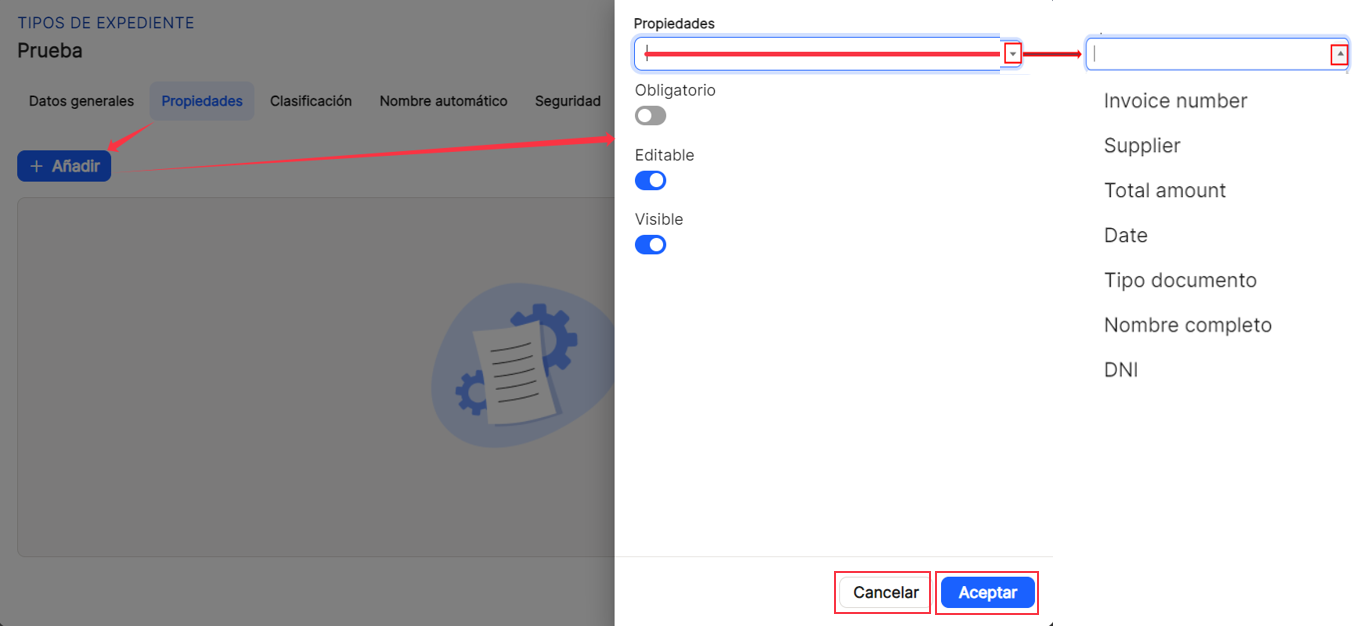
Una vez que se procede a "Guardar", se puede observar en la tabla de dicha pestaña, la lista de las propiedades generadas. En este caso, se muestras los datos de "Nombre", "Obligatorio", "Editable", "Visible" y las posibilidades de acceso directo en "Acciones", tanto la de ![]() "Editar" las diferentes propiedades, así como la de
"Editar" las diferentes propiedades, así como la de ![]() "Eliminar" cada una de las propriedades. Todas las propiedades tendrán las posibilidades de ordenación de columnas habituales y que se explicarán a continuación, ya que siempre son comunes para las ventanas principales y subventanas.
"Eliminar" cada una de las propriedades. Todas las propiedades tendrán las posibilidades de ordenación de columnas habituales y que se explicarán a continuación, ya que siempre son comunes para las ventanas principales y subventanas.
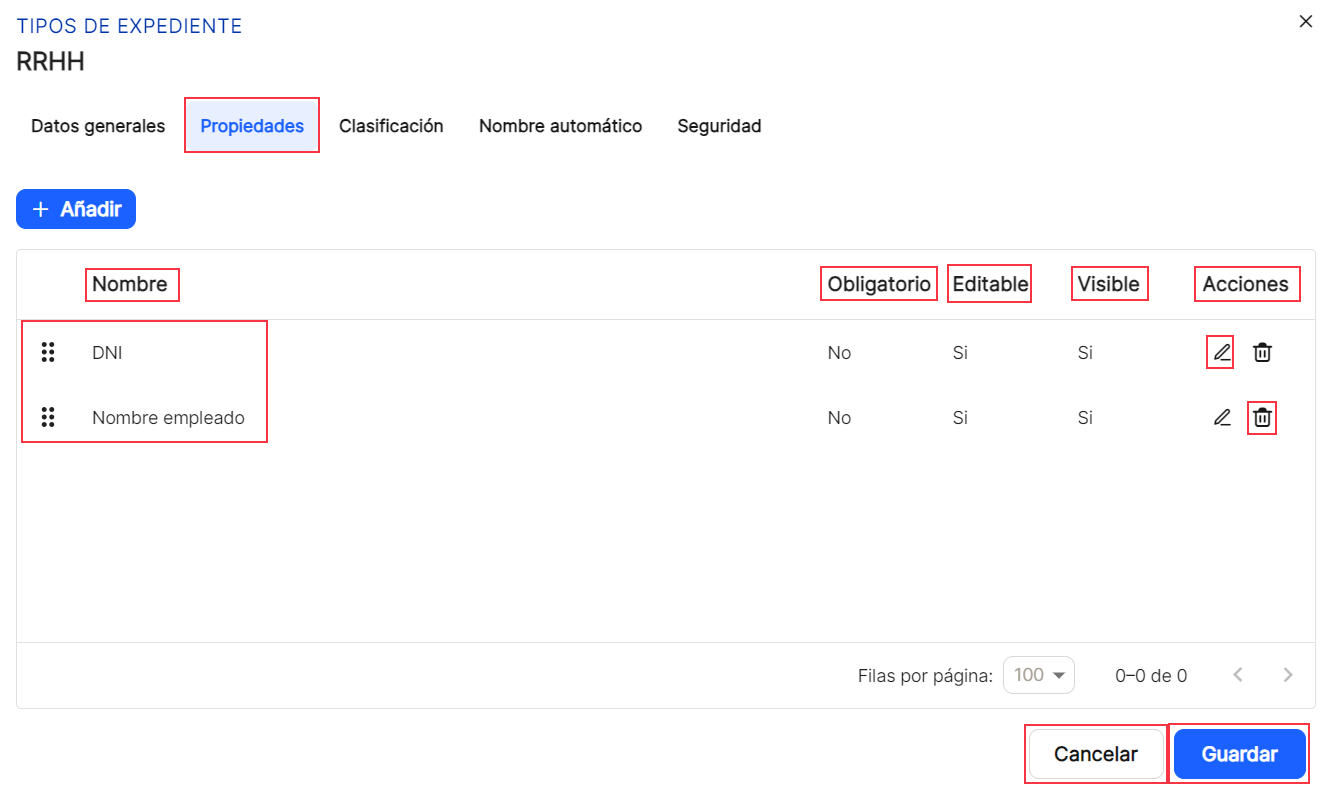
Clasificación. En la pestaña de "Clasificación", se puedes establecer cual va a ser el formato de clasificación de los documentos dentro de las colecciones. Es necesario reflejar de manera obligatoria el Tipo. Además hay que definir el nivel que se desea de clasificación. En el Tipo, se puede elegir, entre texto libre, una propiedad de las existentes ya o la fecha de creación, con una serie de formatos ya predefinidos, que van desde minuto, hora, día, día de la semana, semana, mes, trimestre o año, o bien el tipo de expediente, pudiendo elegir entre todos los definidos. En la casilla, o bien pulsando en la propia casilla o haciendo clic en el icono![]() o en el icono
o en el icono ![]() , va a desplegar o replegar el listado de propiedades ya establecidas, para poder seleccionar las que interesen, o si no habrá que seleccionar algunas de las opciones de fecha ya previstas en el sistema. Tras cumplimentar, como siempre, guardar o cancelar.
, va a desplegar o replegar el listado de propiedades ya establecidas, para poder seleccionar las que interesen, o si no habrá que seleccionar algunas de las opciones de fecha ya previstas en el sistema. Tras cumplimentar, como siempre, guardar o cancelar.
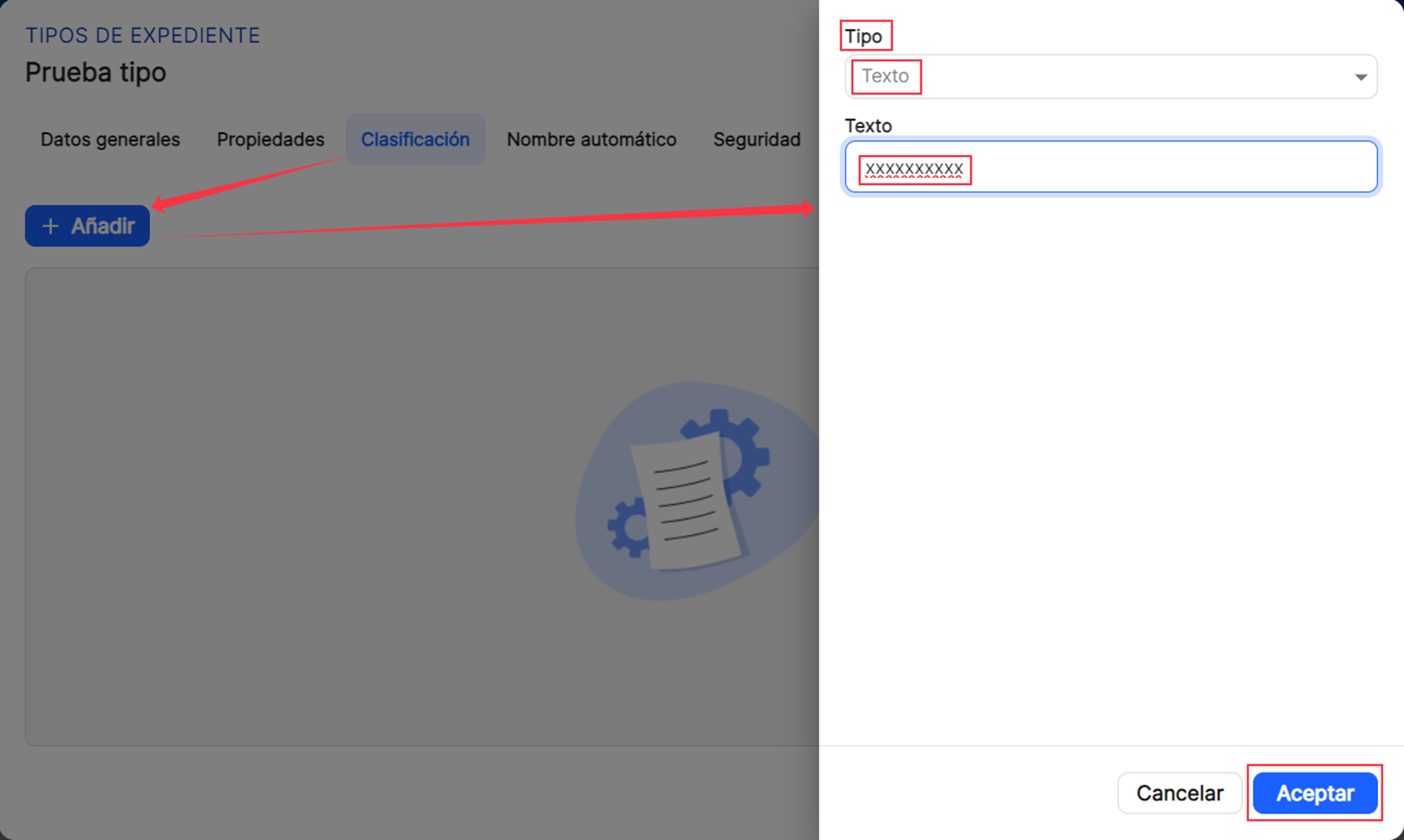
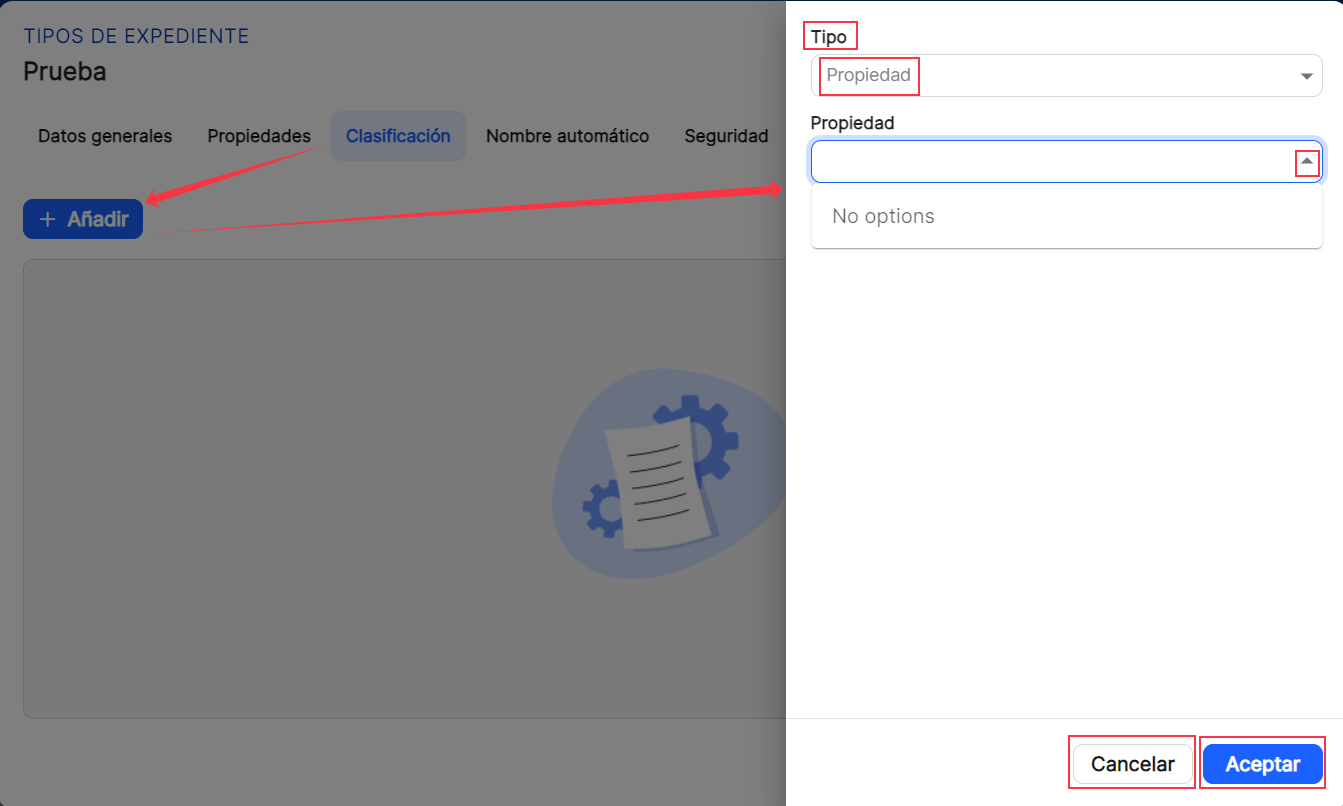
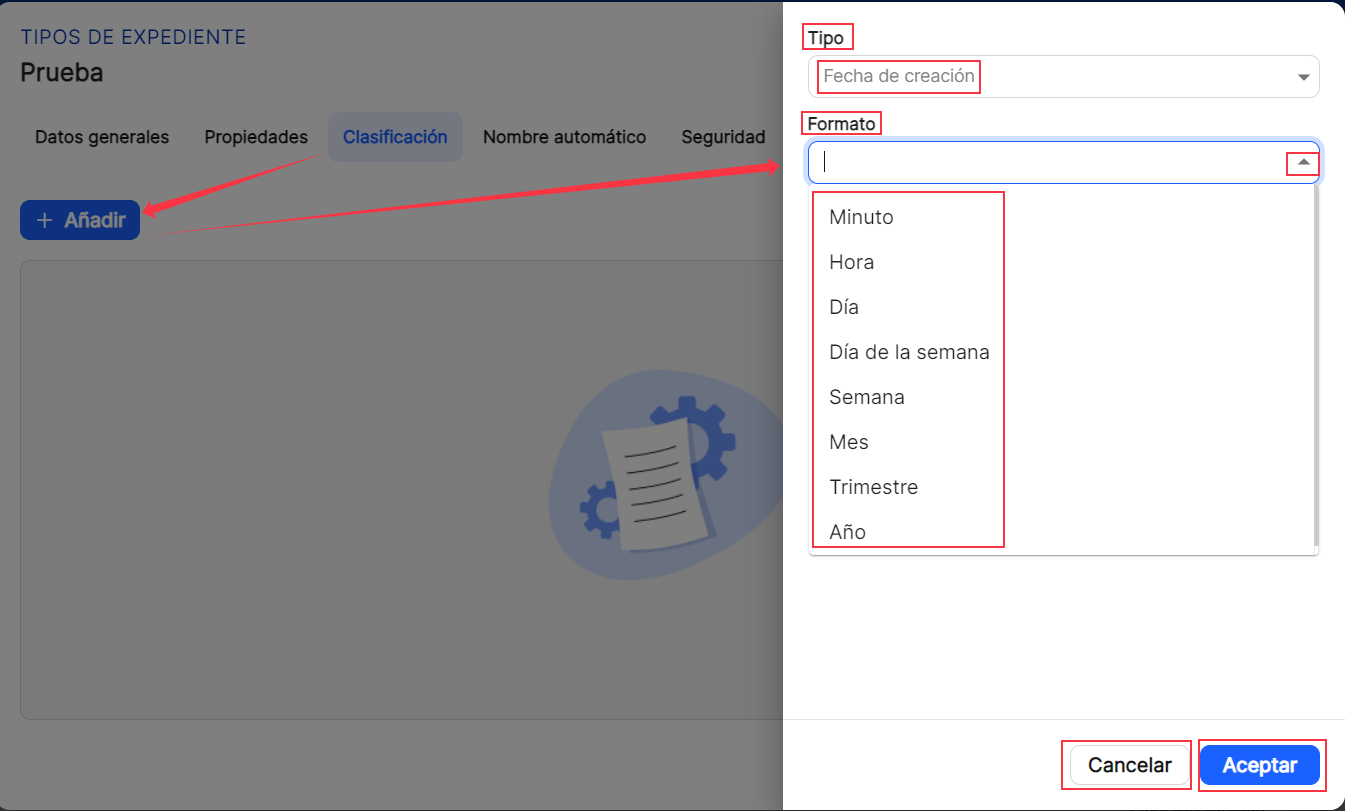
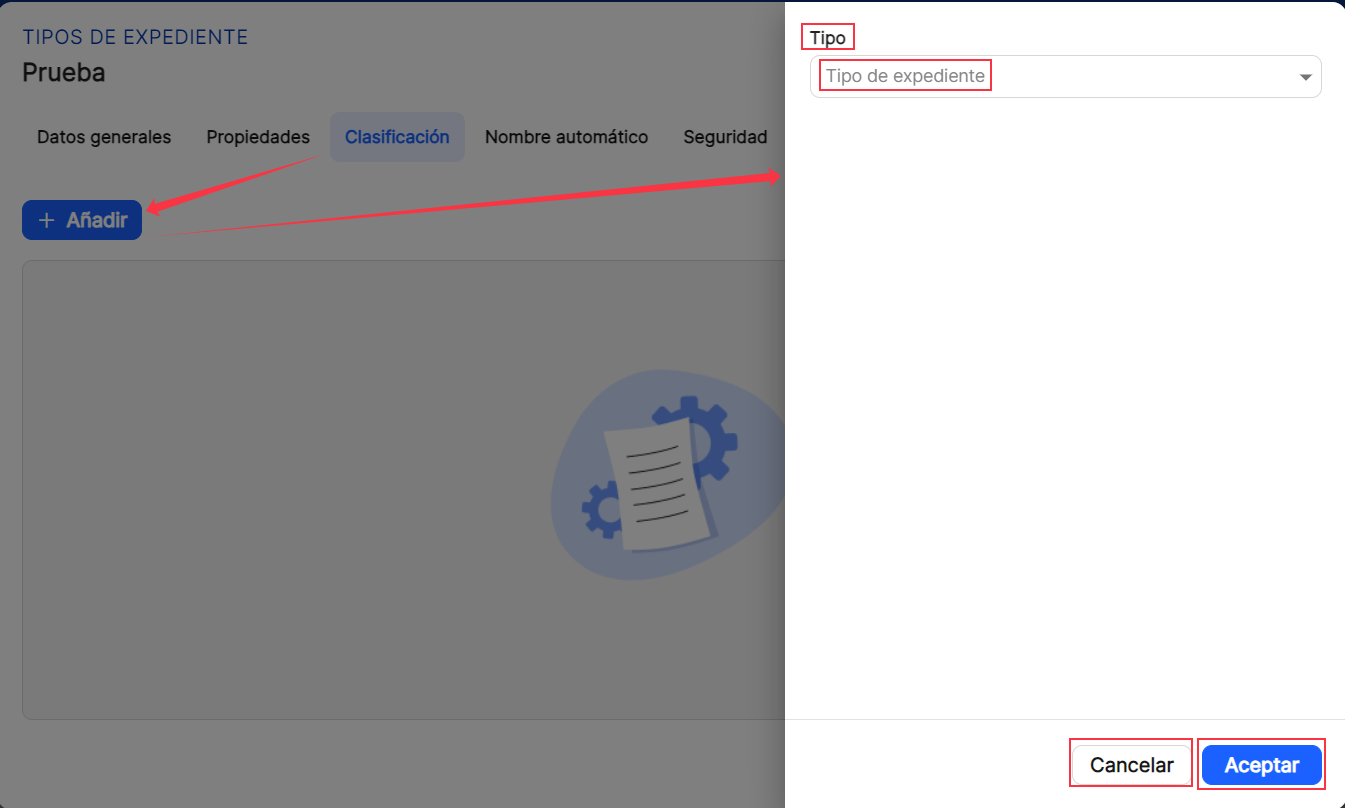
Una vez que se procede a "Guardar", se puede observar en la tabla de dicha pestaña, la lista de las propiedades generadas. En este caso, se muestras los datos de "Tipo", "Valor", "Funciones" y las posibilidades de acceso directo en "Acciones". Todas las propiedades tendrán las posibilidades de ordenación de columnas habituales y que se explicarán a continuación, ya que siempre son comunes para las ventanas principales y subventanas.
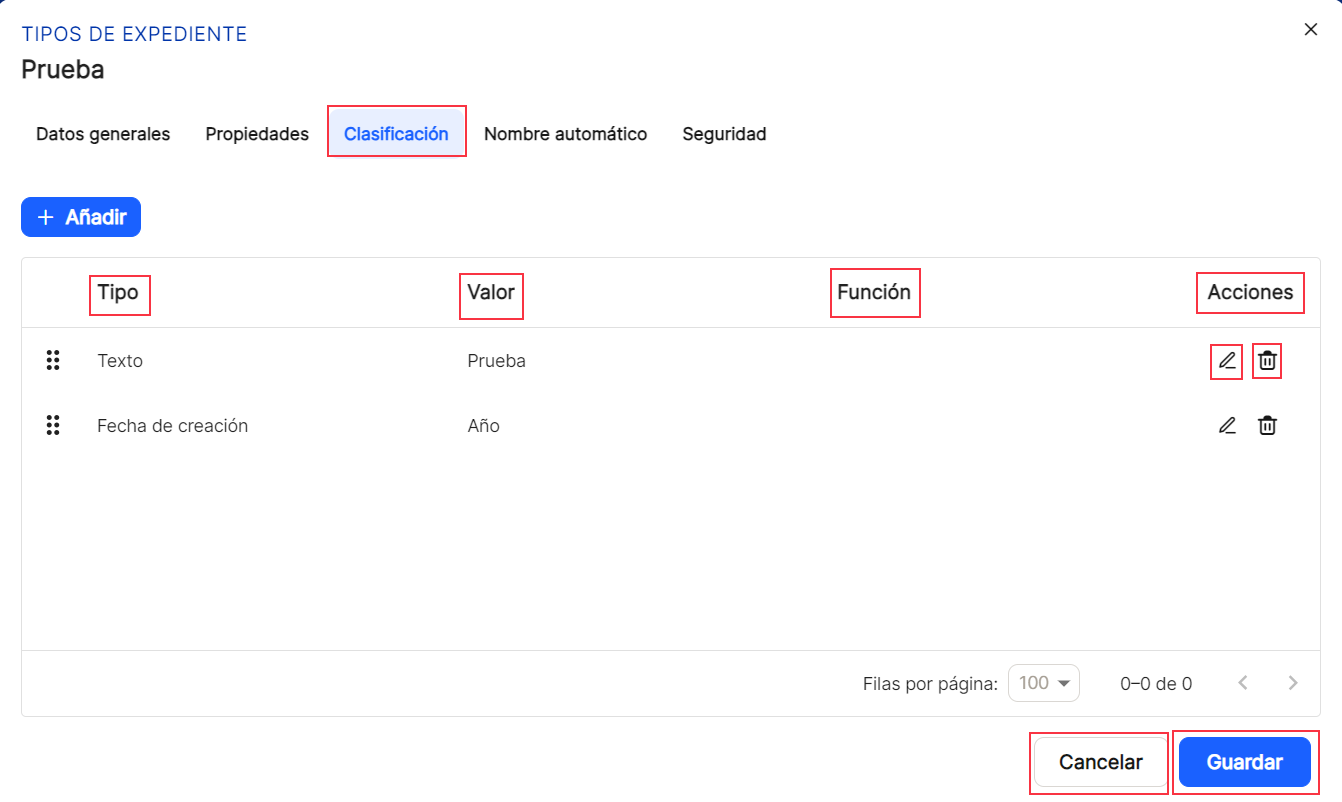
Nombre automático. En la pestaña de "Nombre automático", es la opción que le permite al sistema otorgar un nombre al expediente que se va a crear y que va a contener los documentos correspondientes, independientemente de las colecciones que se hayan definido para cada documento que se incorpore al sistema. y le genera un nombre en función de los parámetros establecidos por el usuario. Para esto también es necesario reflejar de manera obligatoria el Tipo. A su vez dentro de esta opción hay seleccionar entre las opciones de "Texto", "Propiedad", "Fecha de creación" (fecha de creación del documento en el sistema, en Waydok, es decir cuando se incorporar a la aplicación una vez validado) y "Tipo de expediente". En la casilla, o bien pulsando en la propia casilla o haciendo clic en el icono![]() o en el icono
o en el icono ![]() , va a desplegar o replegar el listado de propiedades ya establecidas, para poder seleccionar las que interesen, o si no habrá que seleccionar algunas de las opciones de fecha ya previstas en el sistema. Tras cumplimentar, como siempre, guardar o cancelar.
, va a desplegar o replegar el listado de propiedades ya establecidas, para poder seleccionar las que interesen, o si no habrá que seleccionar algunas de las opciones de fecha ya previstas en el sistema. Tras cumplimentar, como siempre, guardar o cancelar.
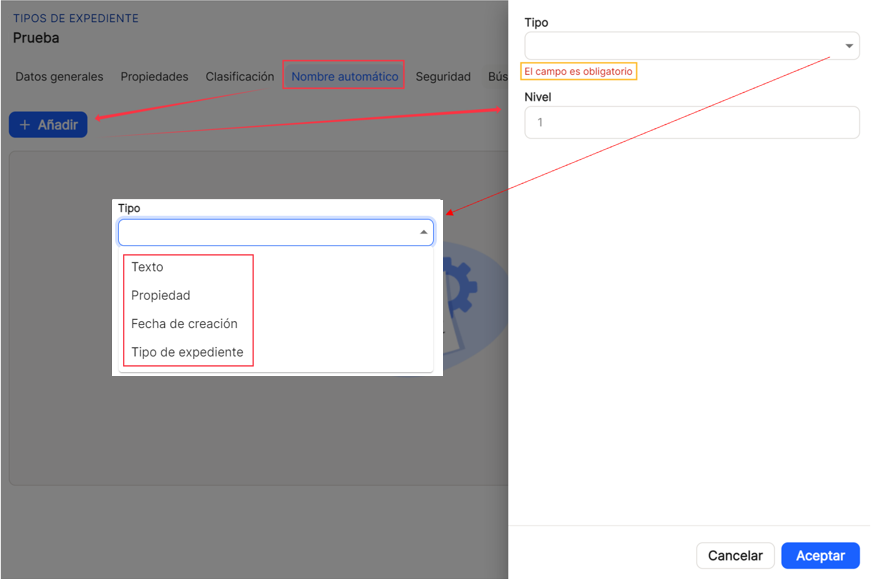
Con la sub opción de tipo "Texto" el usuario definirá en texto libre como quiere que se denominen los documentos en la aplicación a la hora de generar el nombre automático, en la casilla de "Texto" reflejando la cadena de caracteres que se quieren.
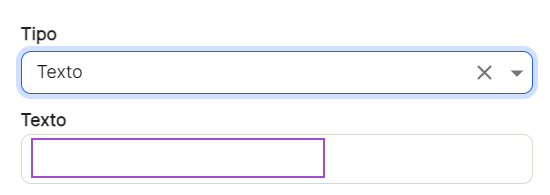
Con la sub opción de tipo "Propiedad" el usuario definirá que propiedad o propiedades, ya que se pueden seleccionar varias, quiere añadir a la hora de generar el nombre automático.
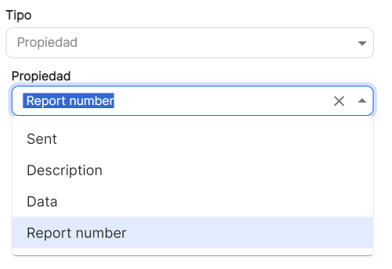
Con la sub opción de tipo "Fecha de creación" (fecha de creación del documento en el sistema, en Waydok, es decir cuando se incorporar a la aplicación una vez validado), el usuario definirá si necesita añadir dicho dato, en el formato que se haya definido (minuto, hora, día, día de la semana, semana, mes, trimestre o año) a la hora de generar el nombre automático.
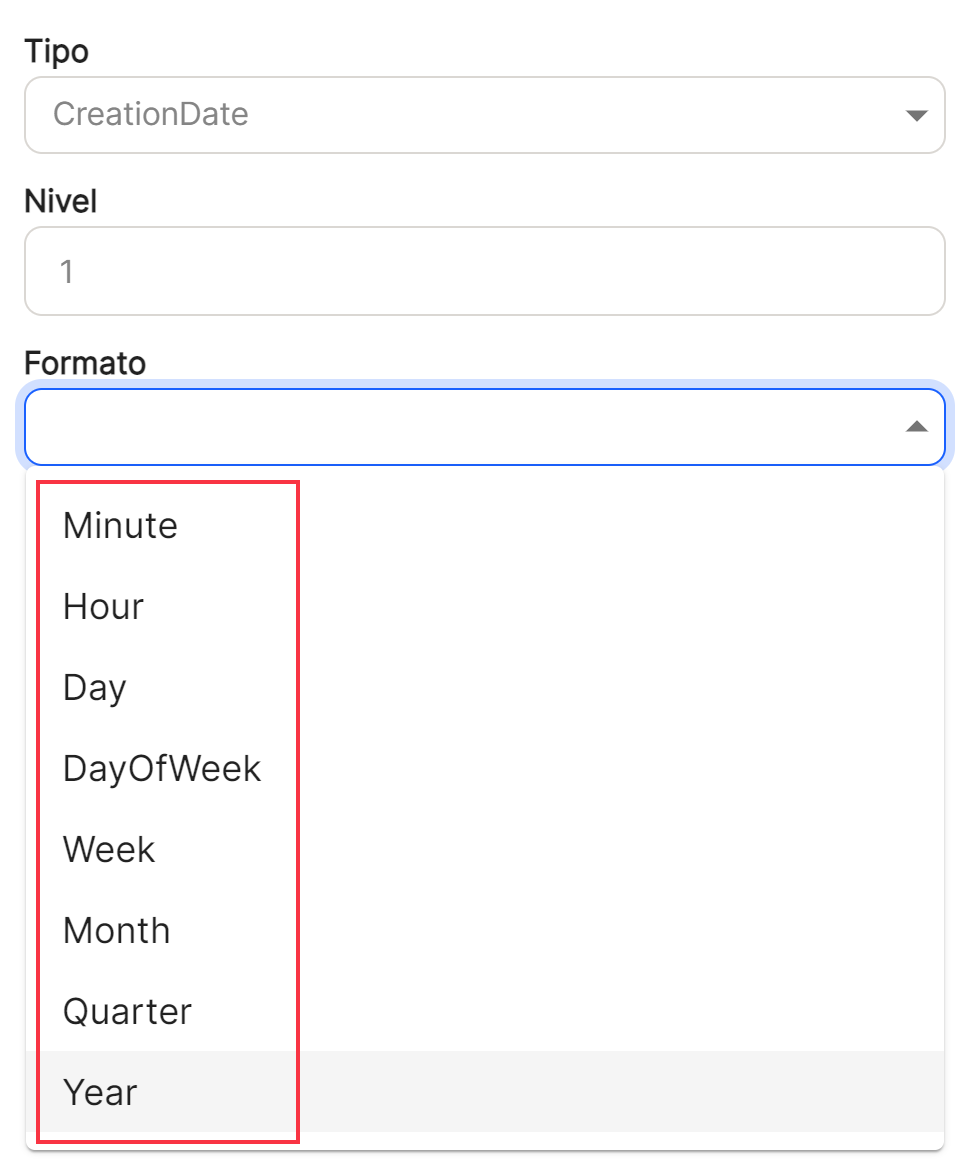
Con la sub opción de tipo "Tipo de expediente" el usuario definirá dicho dato, usando la lista desplegable con los tipos definidos ya con anterioridad.
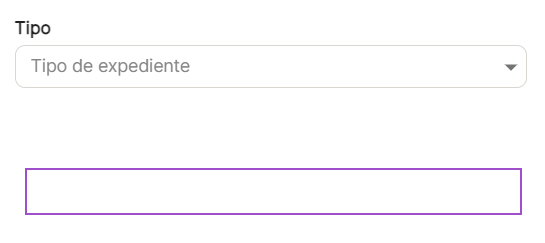
Una vez que se procede a "Guardar", se puede observar en la tabla de dicha pestaña, la lista de las propiedades generadas. En este caso, se muestras los datos de "Tipo", "Valor", "Función" y las posibilidades de acceso directo en "Acciones". Todas las propiedades tendrán las posibilidades de ordenación de columnas habituales y que se explicarán a continuación, ya que siempre son comunes para las ventanas principales y subventanas.
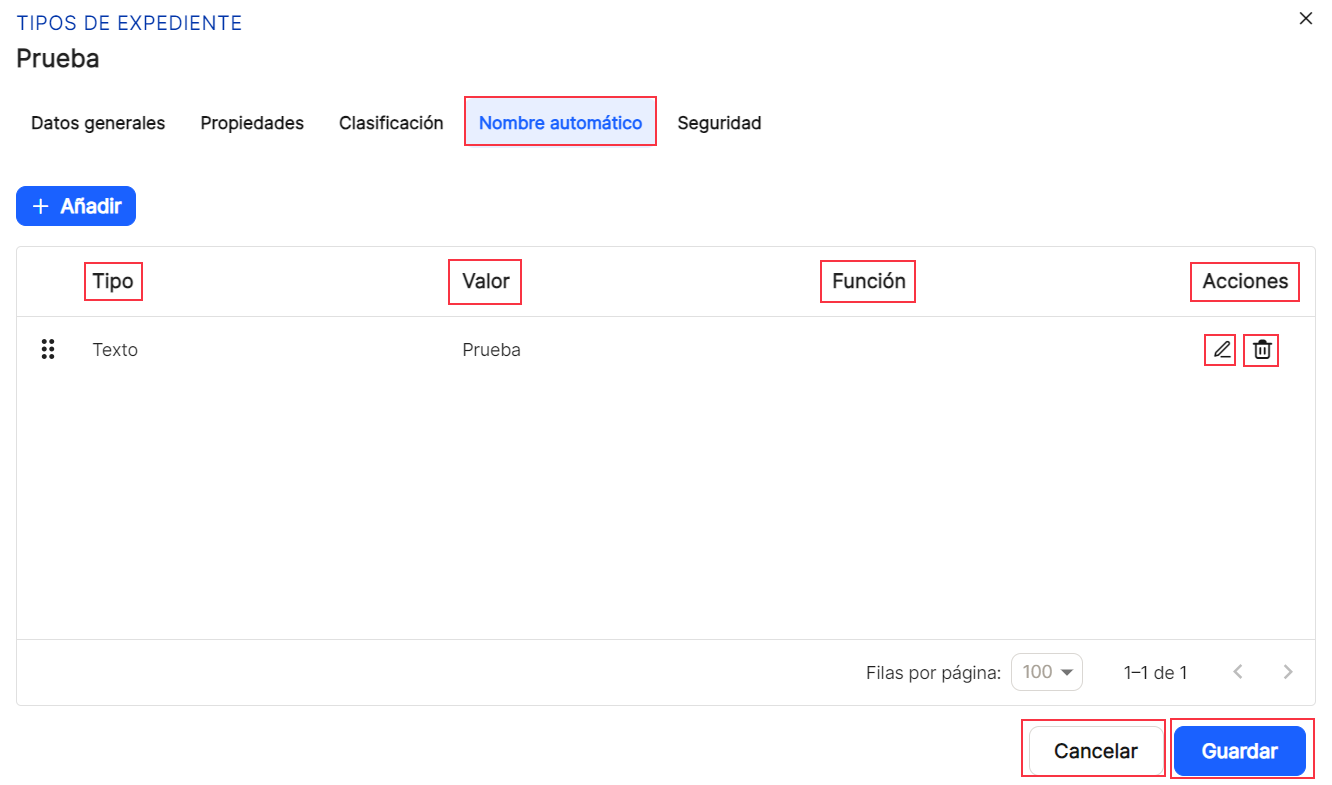
Seguridad. Con la sub opción de tipo "Seguridad". Se puede asignar a que "Grupo" o "Usuario" (no es posible ambas opciones), que tipo de permisos se les otorgan, "Permiso por propiedad", "Permiso de escritura" y "Permiso de exportación", para poder realizar esas operaciones con los expedientes.
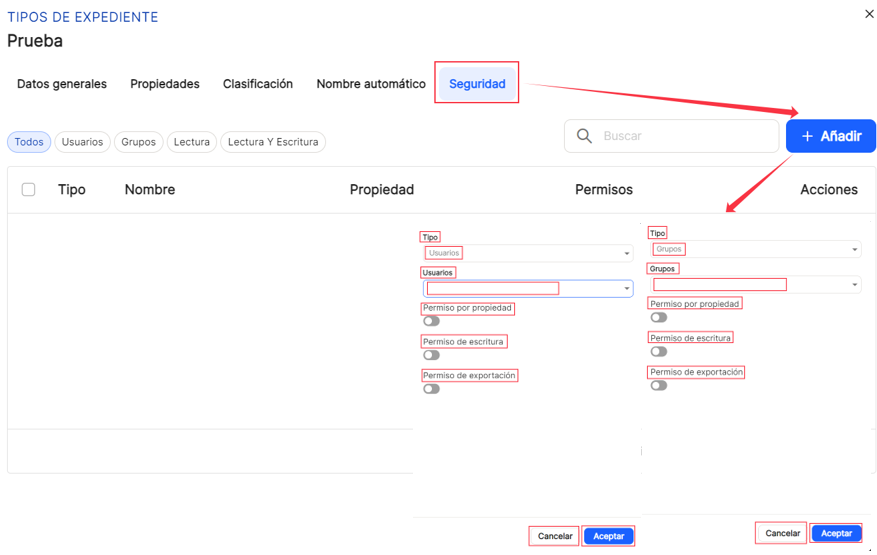
Por defecto siempre aparece como primera opción "Grupos", donde será necesario escoger uno de los que previamente se han dado de alta en la aplicación. En el caso de "Usuarios", es necesario seleccionar un usuario de la lista de los ya creados anteriormente. Con ya uno seleccionado se procederá a asignar los permisos que se consideren, utilizando los interruptores para habilitar o inhabilitar las acciones que se van a consentir al grupo afectado.
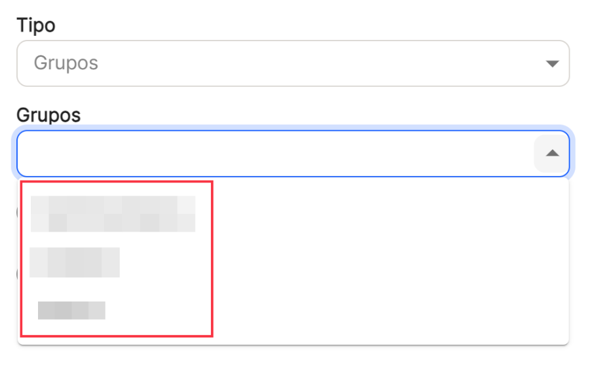
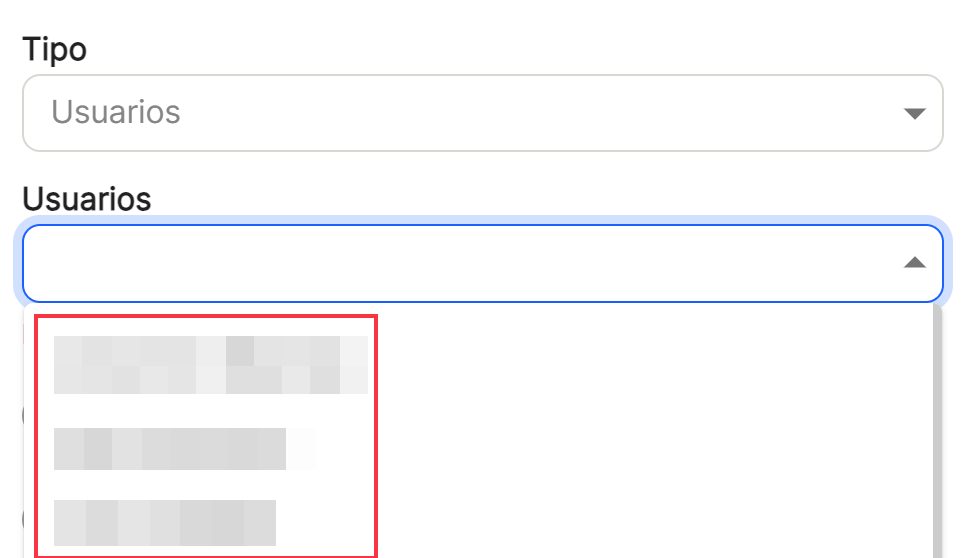 Una vez que se ha seleccionado un grupo o un usuario, se deberán establecer que permisos se les otorgan, "Permiso por propiedad", "Permiso de escritura" y "Permiso de exportación", para poder realizar esas operaciones con los documentos encuadrados en colecciones. Para lo cual, es posible activar o desactivar mediante el icono del interruptor, este tipo de permisos.
Una vez que se ha seleccionado un grupo o un usuario, se deberán establecer que permisos se les otorgan, "Permiso por propiedad", "Permiso de escritura" y "Permiso de exportación", para poder realizar esas operaciones con los documentos encuadrados en colecciones. Para lo cual, es posible activar o desactivar mediante el icono del interruptor, este tipo de permisos.
El denominado "Permiso por propiedad", una vez que se active, va a ofrecer la posibilidad de elegir la propiedad que se determine sobre las ya existente, y una vez que se seleccione alguna de ellas, se debe utilizar la casilla de "Función", usando el valor de "Igual" o "distinpara
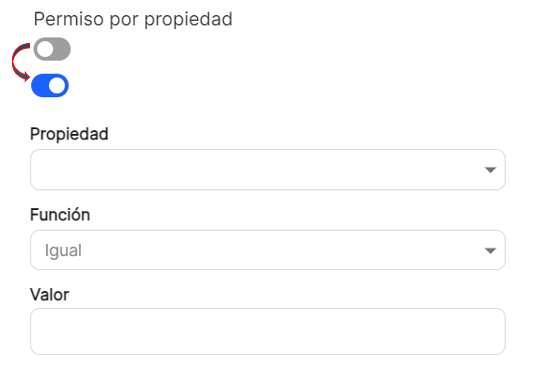


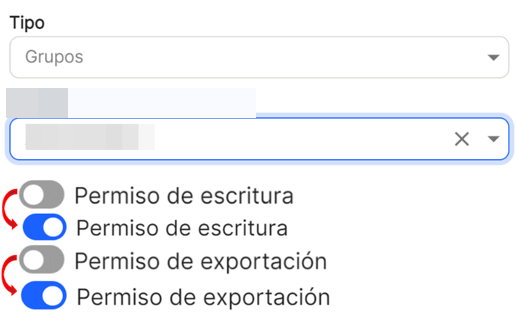
Una vez que se procede a "Guardar", se puede observar en la tabla de dicha pestaña, la lista de las propiedades generadas. Dependiendo del filtro que su utilice mediante la selección de "Todos" (comprende a grupos y usuarios), "grupos", "usuarios", "lectura" (grupos o usuarios con este tipo de permisos) y "Lectura y escritura" (grupos y usuarios con ambos tipo de permisos). En este caso, se muestras los datos de "Tipo", "Nombre", "Permisos" y las posibilidades de acceso directo en "Acciones". Todas las propiedades tendrán las posibilidades de ordenación de columnas habituales y que se explicarán a continuación, ya que siempre son comunes para las ventanas principales y subventanas. Además, aquí se añade la posibilidad de "Buscar", para localizar grupo(s) y/o usuarios(s), los cuales contengan los caracteres indicados, siempre como mínimo se necesitan dos (p.e. ad ).
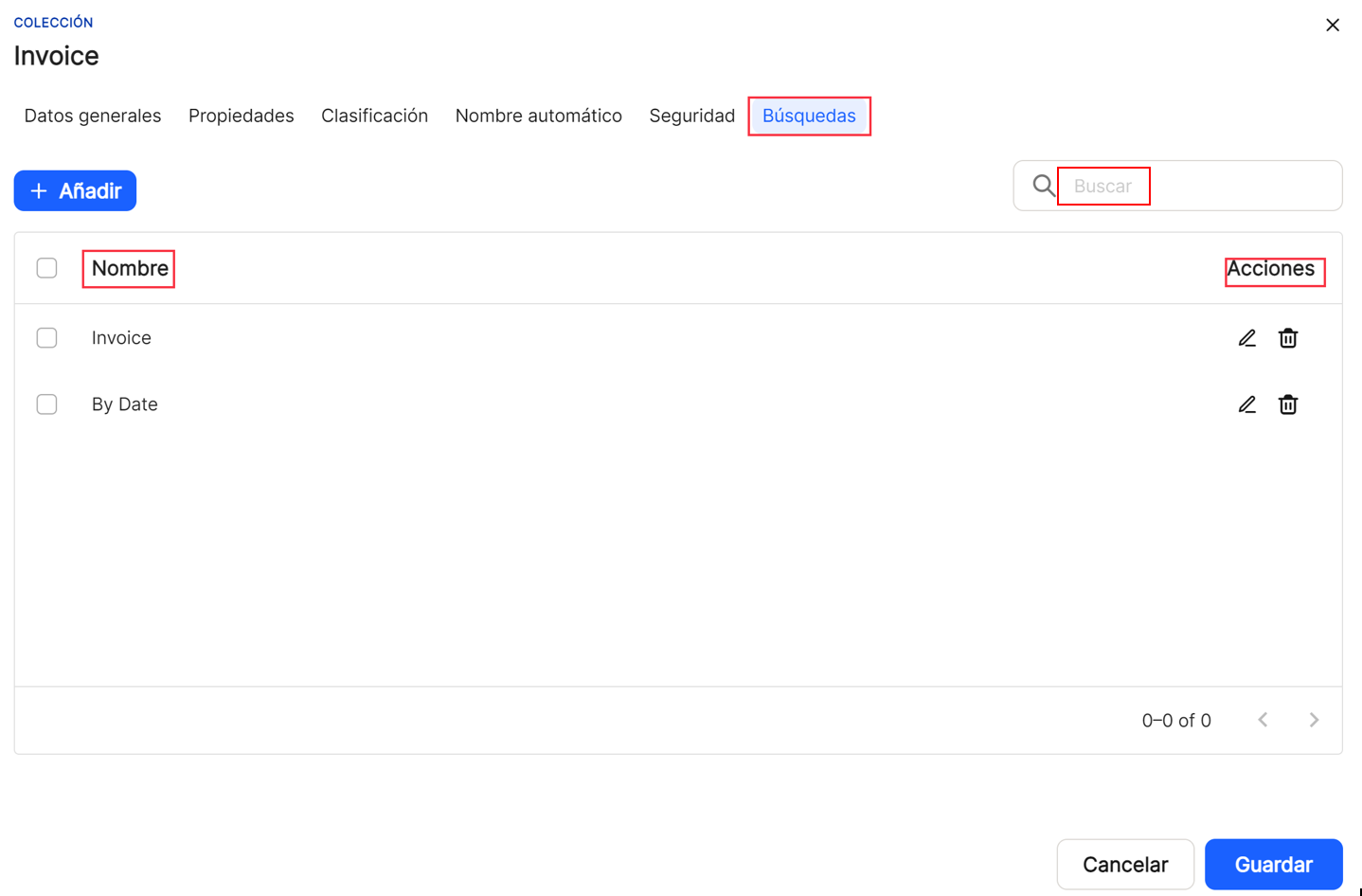
En todas las ventanas y subventanas, tras completar los datos mínimos o los correspondientes, se procede a "guardar", si se desea continuar con la grabación de una nueva propiedad o su configuración, o bien "cancelar", si no se quiere guardar.
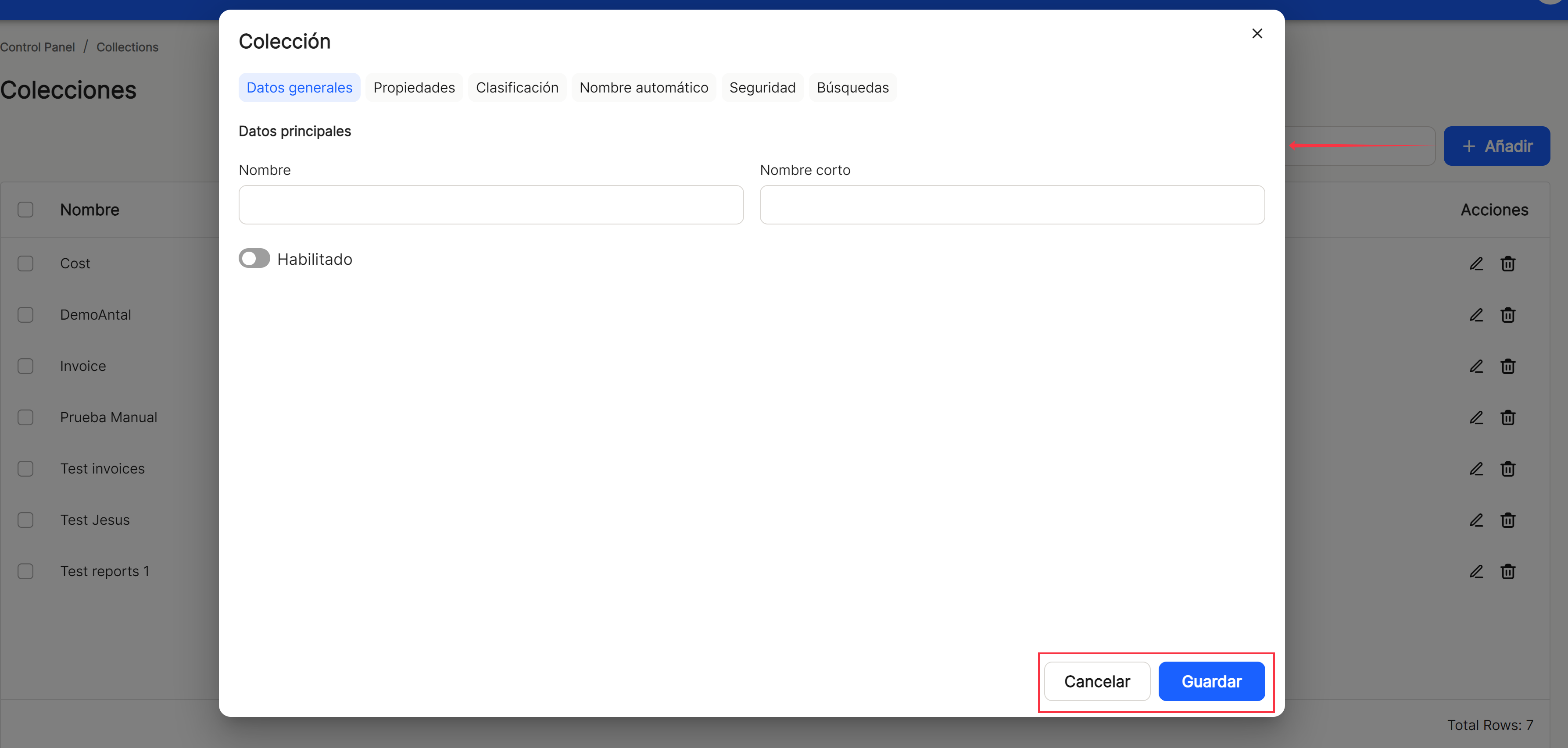
Realizados los pasos anteriores, la aplicación muestra la lista de todas las propiedades registradas en la aplicación.
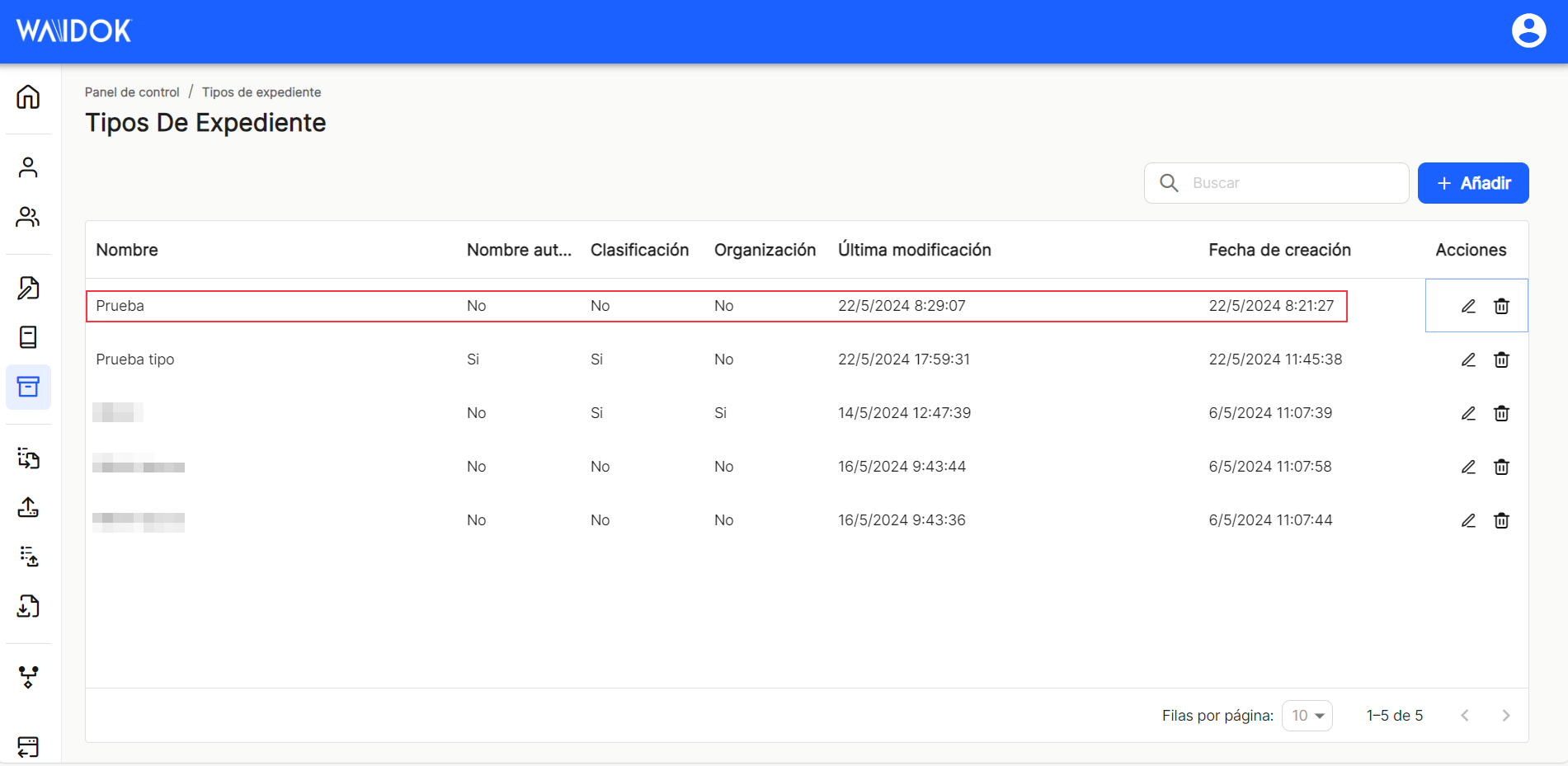
Utilizando la opción de "Buscar", podemos localizar y mostrar en la tabla, aquellas propiedades que contengan en el "nombre" esa cadena caracteres.
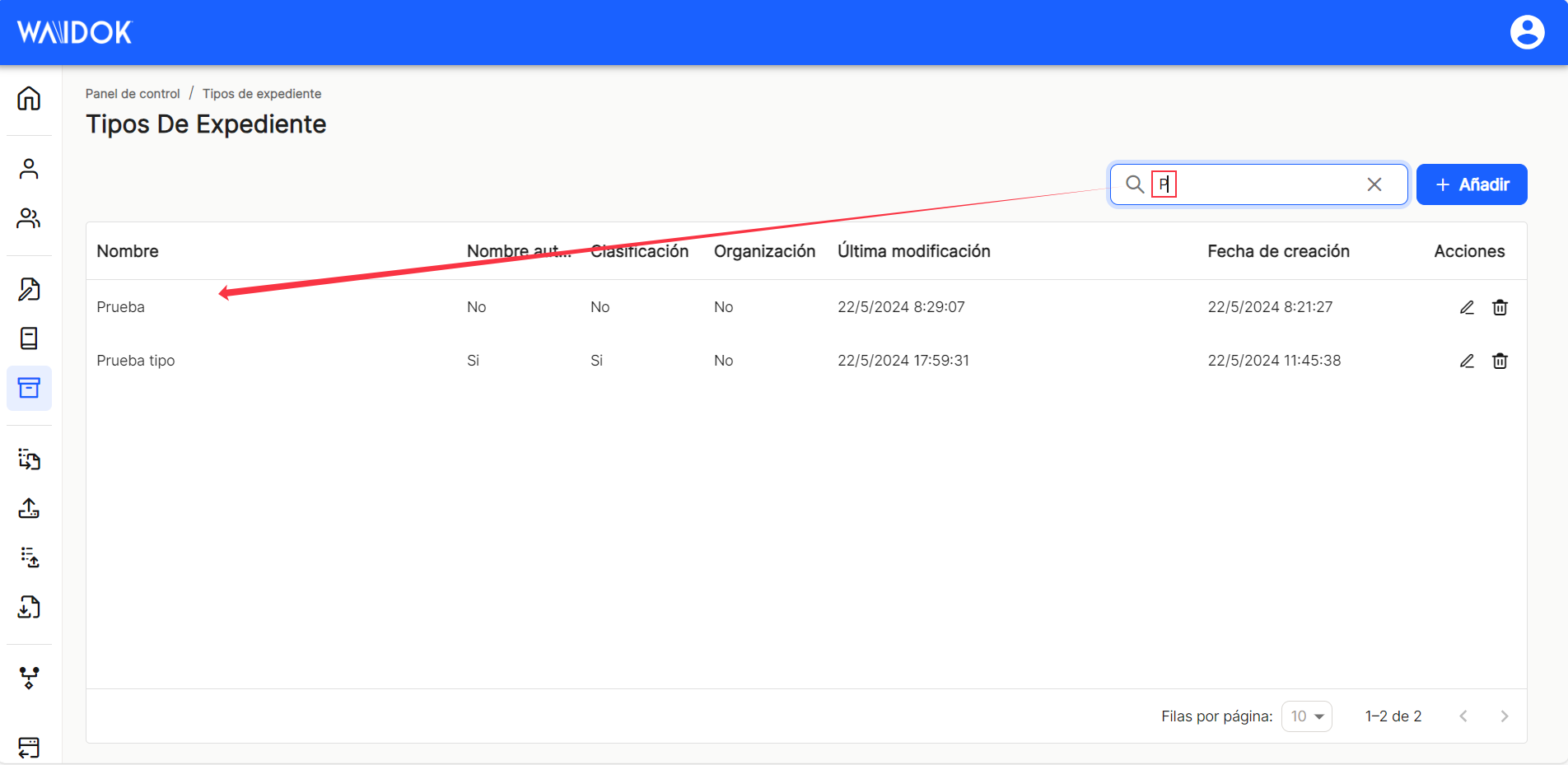
Al igual que en el resto de opciones de ordenación de la aplicación, a la hora de mostrar una tabla con la lista de propiedades de las colecciones, va a mostrar diferentes columnas, como son "Nombre", "SmartIndex" (conectado al módulo de OCR y verificación), "Nombre Automático", "Clasificación", "Última modificación" (fecha), "Fecha de creación"y "Acciones", que contiene las opciones directas a los accesos rápidos "editar" ![]() (muestra la ventana con los datos de la propiedad de esa línea y su configuración) y "eliminar"
(muestra la ventana con los datos de la propiedad de esa línea y su configuración) y "eliminar" ![]() .
.
La tabla con el listado de propiedades de las colecciones, va a permitir la visualización y ordenación de las diferentes propiedades mostradas y mencionadas anteriormente. Se pueden visualizar los resultados de maneras diferentes utilizando las diferentes opciones de ordenación y visualización, en cualquiera de las propiedades.
El usuario puede ordenar de manera ascendente o descendente:
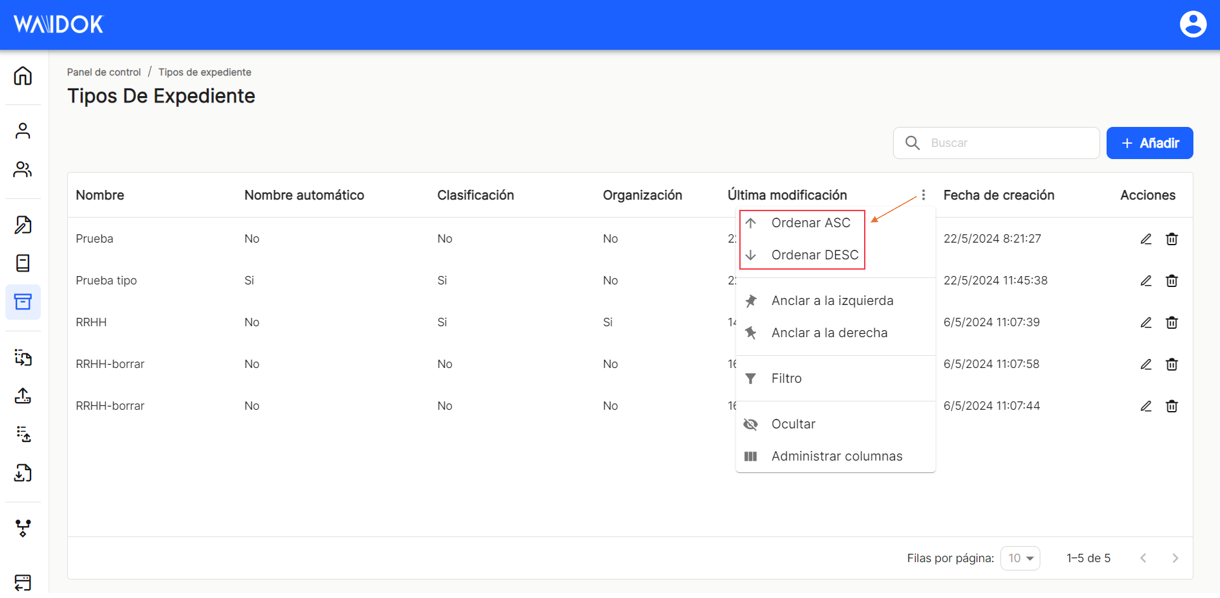
Se pueden fijar las que necesite a derecha o a izquierda,
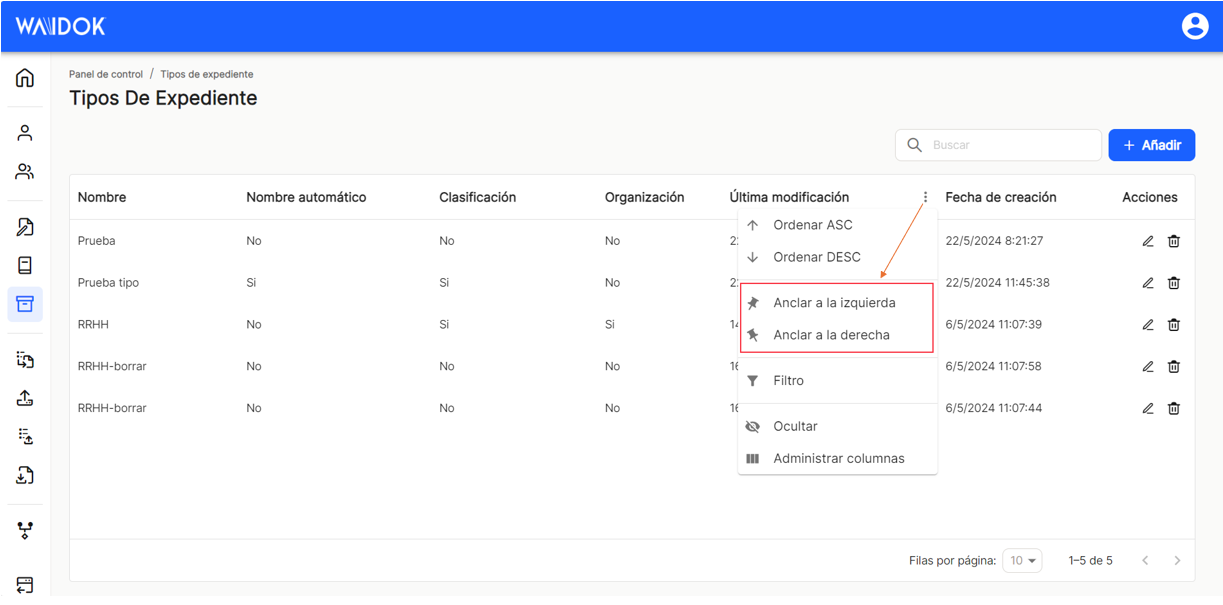
usar filtros preconfigurados o añadir otros, en base a las columnas predefinidas en la aplicación,
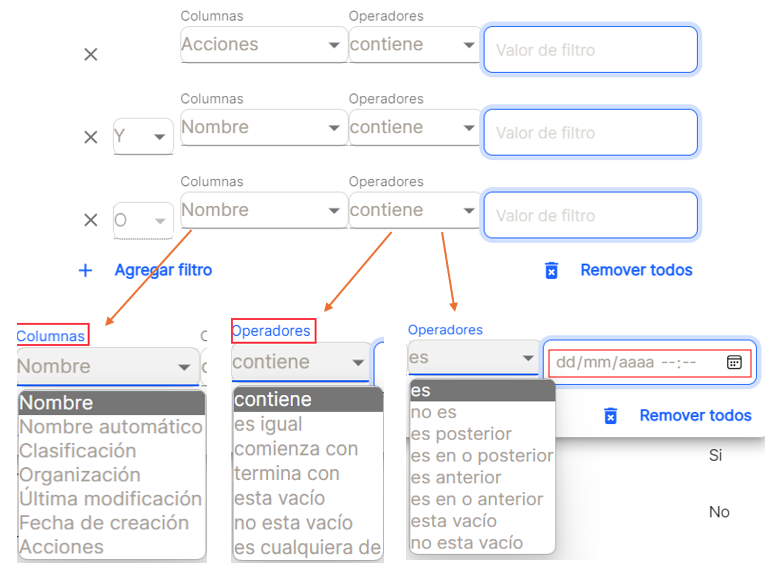
y ocultar o gestionar que columnas se van a visualizar.
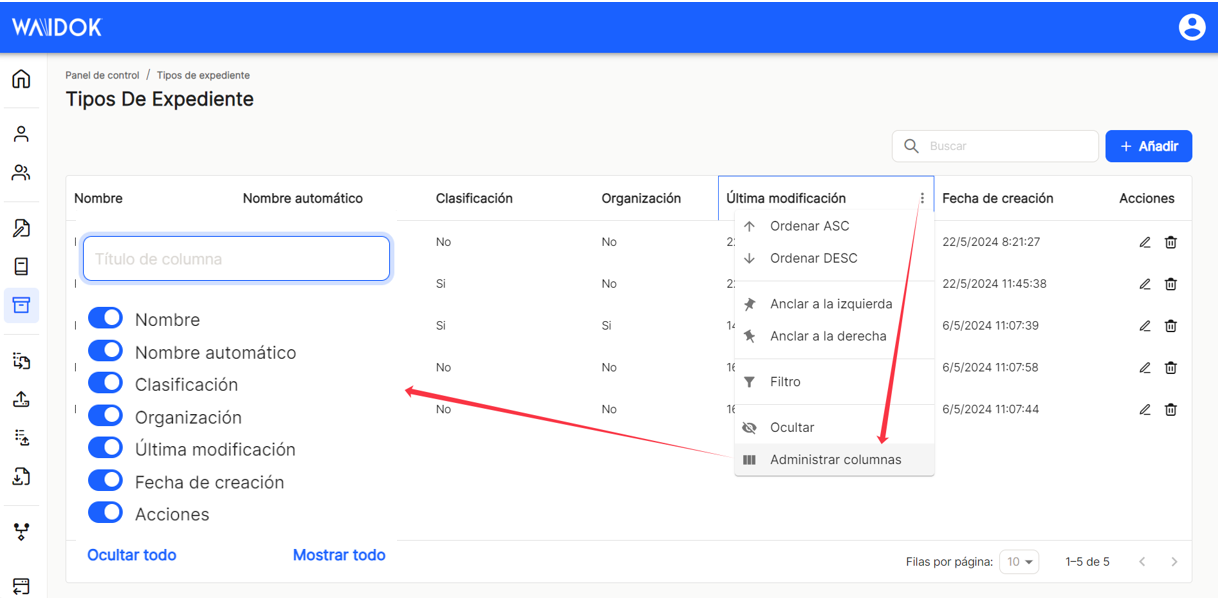
Estas configuraciones no permanecen guardadas y solo son aplicables mientras el usuario se encuentre en la ventana que muestra la lista de tareas.
Con la opción directa al acceso rápido de "editar" ![]() (muestra la ventana con los datos de la propiedad de esa línea y su configuración), se accede a la ventana que permite la modificación de todos los datos y parámetros de la colección.
(muestra la ventana con los datos de la propiedad de esa línea y su configuración), se accede a la ventana que permite la modificación de todos los datos y parámetros de la colección.
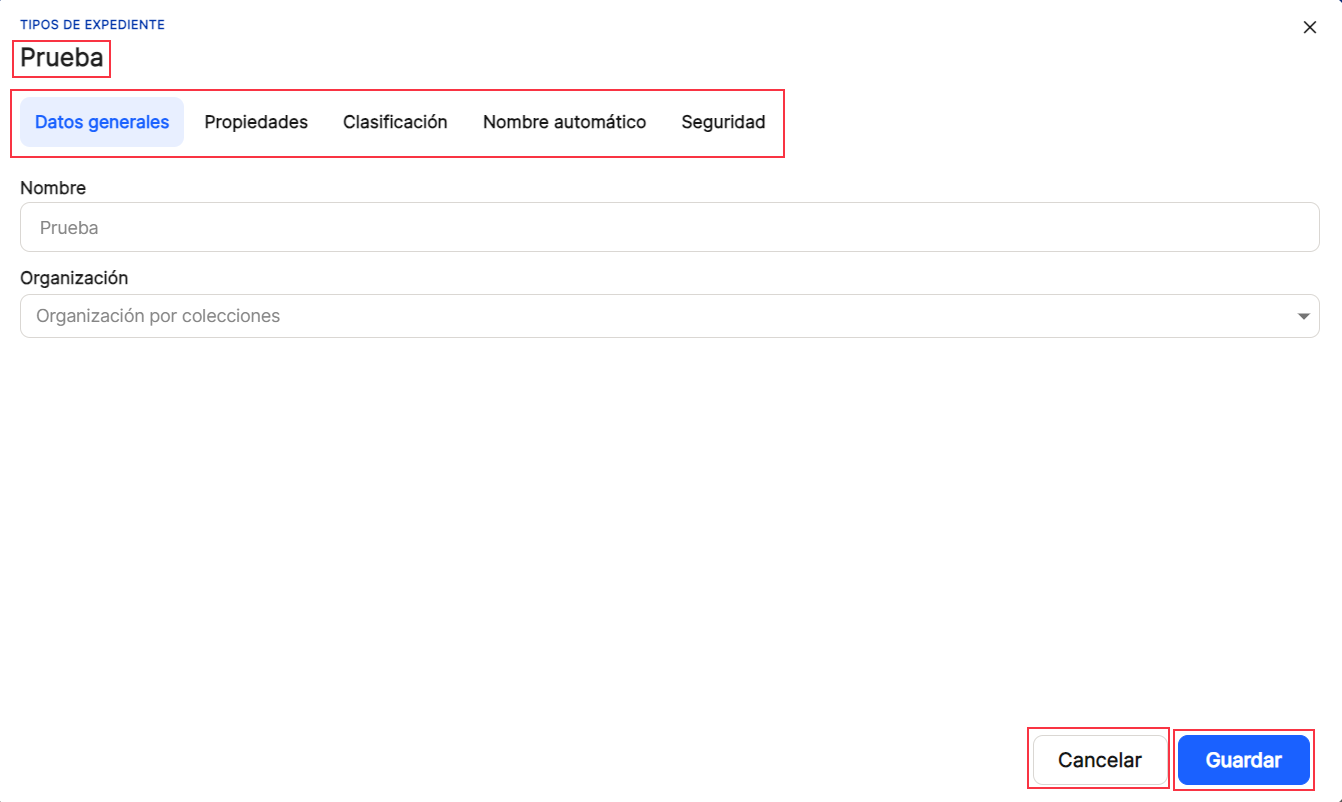
El acceso directo "eliminar" ![]() , borra la propiedad de la aplicación, mostrando antes de producirse la acción un mensaje para su confirmación o no.
, borra la propiedad de la aplicación, mostrando antes de producirse la acción un mensaje para su confirmación o no.
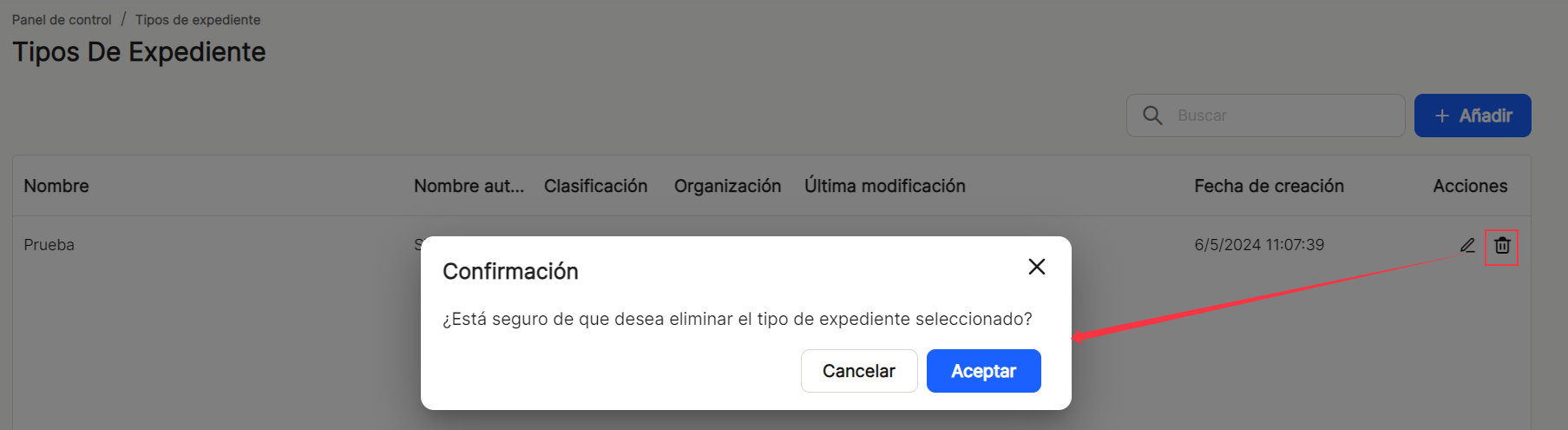
En la parte inferior derecha de la tabla, se muestra el total de resultados obtenidos, o bien sin aplicar ningún tipo de búsqueda o filtrado o aplicado alguna de las opciones posibles.